
المحتوى
بالنسبة للأوقات التي تواجه فيها صعوبة في تلقي الاستقبال على جهاز iPhone الخاص بك ، إليك كيفية تعزيز إشارة iPhone الخاصة بك حتى لا تنقطع أي مكالمة مرة أخرى.
كما قالت إعلانات Verizon ذات مرة ، "هل يمكنك هنا الآن؟" ربما يكون فقد إشارة الهاتف أحد أكثر الأمور المزعجة التي تحدث في دقيقة واحدة ، حيث تقوم بالدردشة على الهاتف مع صديق حول بعض التفاصيل المهمة ، عندما تفقد المكالمة فجأة ، كل هذا بسبب عدم وجود استقبال جيد لك .
هذا شيء يعرفه الكثير من المستخدمين ، لسوء الحظ ، ولكن هناك طرق للتغلب عليه. سواء كان لديك استقبال ضعيف في منزلك أو انتهيت للتو من الحصول على إشارة سيئة أثناء وجودك بالخارج ، فهناك عدد قليل من الطرق لتعزيز إشارة iPhone الخاصة بك.
لن تكلفك بعض الطرق هنا شيئًا على الإطلاق ، في حين أن البعض الآخر قد يكون له تكلفة مقدمة تؤدي إلى إصلاح استقبال iPhone الخاص بك إلى الأبد.
إذا كنت أصفك ، فاستمر في القراءة لاكتشاف الطرق التي يمكنك من خلالها تعزيز إشارة iPhone الخاصة بك.
استخدام واي فاي
ربما يكون هذا هو الحل الأسهل والأسرع لمشاكل إشارات iPhone الخاصة بك. إنه لا يعمل بالضرورة على حل مشكلات الاستقبال بنفسه ، لكنه بديل أفضل من استخدام أبراج الزنزانات على أي حال.
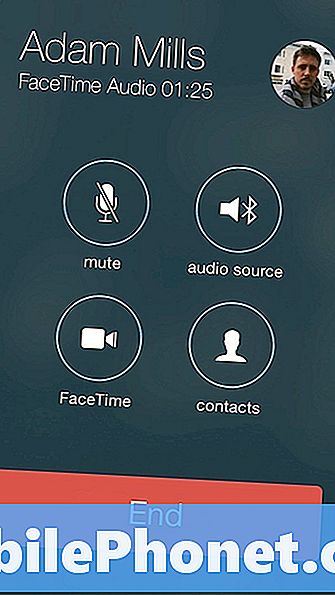
يبدو FaceTime Audio في نظام iOS 8 رائعًا.
عادةً ما يكون استخدام WiFi للمكالمات الهاتفية والرسائل النصية وفحص البريد الإلكتروني وما إلى ذلك أفضل بكثير من استخدام الأبراج الخلوية ، اعتمادًا على سرعة اتصال WiFi.
إذا كنت في المنزل ، يمكنك استخدام شبكة WiFi الخاصة بك ، وإذا كنت خارج المنزل ، فيمكنك عادة العثور على اتصال WiFi مجاني في أي مكان.
لسوء الحظ ، تتطلب إجراء مكالمات هاتفية عبر شبكة WiFi تطبيقات معينة ، إلا إذا كان لدى كل من المتصل والمتصل بك هاتف iPhone ، وفي هذه الحالة يمكنك استخدام FaceTime Audio. خلاف ذلك ، تقدم بعض شركات النقل (مثل T-Mobile) اتصال WiFi دون الحاجة إلى استخدام تطبيقات أخرى.
لإرسال الرسائل النصية ، سترسل iMessage رسائل إلى مستخدمي iPhone الآخرين عبر شبكة WiFi. بخلاف ذلك ، يمكنك استخدام تطبيقات مثل FaceBook Messenger أو WhatsApp لإرسال رسائل نصية إلى مستخدمين بخلاف iPhone ، طالما أن لديهم نفس التطبيق أيضًا.
الحصول على حالة تعزيز الإشارة
على الرغم من أنه يبدو حاذقًا (وربما يكون في الغالب) ، إلا أن حالة iPhone التي تدعم الإشارة يمكن أن توفر لك على الأقل فرصة أفضل للحصول على استقبال أفضل أثناء وجودك في الخارج.

قد تكون حالة Reach79 هي أكثر الحالات شعبية التي تعزز الإشارة في جهاز iPhone الآن ، وتدعي أنها تعزز استقبالك عندما يكون لديك إشارة ضعيفة بمقدار 2x. لن تزيد قوة إشارة WiFi ، ولكن إذا واجهتك مشكلة في الحصول على اتصال خلية جيد ، يُقال إن هذه الحالة تساعد في ذلك.
إعادة / الرمز جربت القضية لأنفسهم وكان لها نتائج مختلطة. في بعض الأحيان كان يعمل بشكل جيد وأحيانا أخرى لم يساعد على الإطلاق. من المؤكد أن هذا الأمر لن يضر بفرصك ، لذلك فهو على الأقل يستحق التجربة إذا كنت سئمًا باستمرار الحصول على استقبال رديء على جهاز iPhone الخاص بك.
الحصول على موسع الشبكة المنزلية
ربما يكون أسوأ مكان للحصول على استقبال رديء في منزلك. ومع ذلك ، هناك إصلاحات بسيطة لذلك.

يمكنك شراء معززة الاستقبال لمنزلك والتي يمكن أن تكون بمثابة برج صغير من الخلايا من أجل تعزيز الاستقبال الخاص بك أثناء وجودك في المنزل.
على سبيل المثال ، لدى AT&T ما يسمى MicroCell ، وهو جهاز يشبه جهاز التوجيه ويتصل بالإنترنت المنزلي الخاص بك ، ولكنه يمنحك زيادة في إشارة الخلية ، وطالما كنت على مسافة 40 قدمًا من الجهاز ، يمكنك الحصول على إشارة معززة على هاتفك.
لا تدرج AT&T سعرًا للجهاز ، لذلك قد تضطر إلى الدخول إلى متجر AT&T وتسأل ممثلاً عن الحصول عليه في منزلك. إذا كنت تستخدم شركة طيران مختلفة ، فليس من المؤلم أيضًا الدخول إلى متجر معني وطلب مندوب مبيعات عن حلول مماثلة محتملة.
الحيل الصغيرة الأخرى
بصرف النظر عن الإصلاحات الكبيرة المذكورة أعلاه ، هناك عدد قليل من الحيل الأصغر التي قد تعمل أو لا تعمل ، ولكنها على الأقل تستحق المحاولة ، لأنها لن تكلفك شيئًا.

إحدى الخدع التي قد تنجح هي شحن جهاز iPhone إلى بطارية ممتلئة ، حيث أن البطارية المنخفضة لن توفر عصيرًا كافيًا للبحث عن إشارة خلية مناسبة. سمعت أيضًا أن إزالة بطاقة SIM وتنظيفها وإعادة إدخالها يمكن أن يساعد في إصلاح الاستقبال السيئ. مرة أخرى ، الأمر يستحق المحاولة ، لكنه ربما لا يكون أفضل شيء يمكنك القيام به.
يمكن أن يؤدي القيام بإعادة تشغيل بسيطة لجهاز iPhone إلى إصلاح أي مشكلات في الاستقبال ، مما يمنحه بداية جديدة. إذا لم ينجح ذلك ، فيمكنك أيضًا إعادة تعيين إعدادات شبكة جهاز iPhone من خلال الانتقال إلى الإعدادات> عام> إعادة تعيين> إعادة تعيين إعدادات الشبكة. سيؤدي هذا إلى مسح أي كلمات مرور WiFi محفوظة مسبقًا لديك ، لذا كن على علم بذلك قبل إعادة تعيينها.


